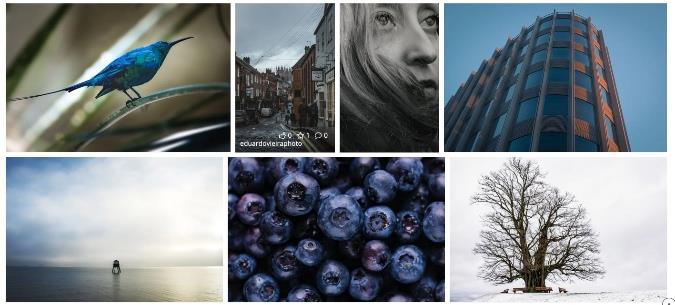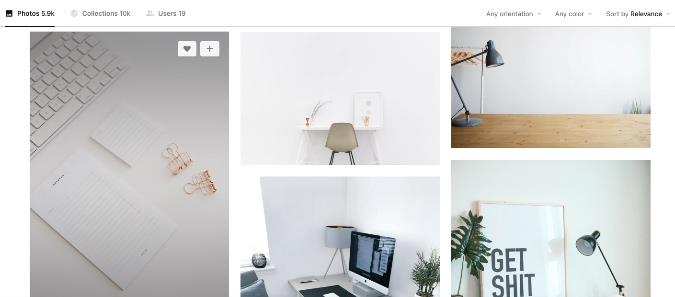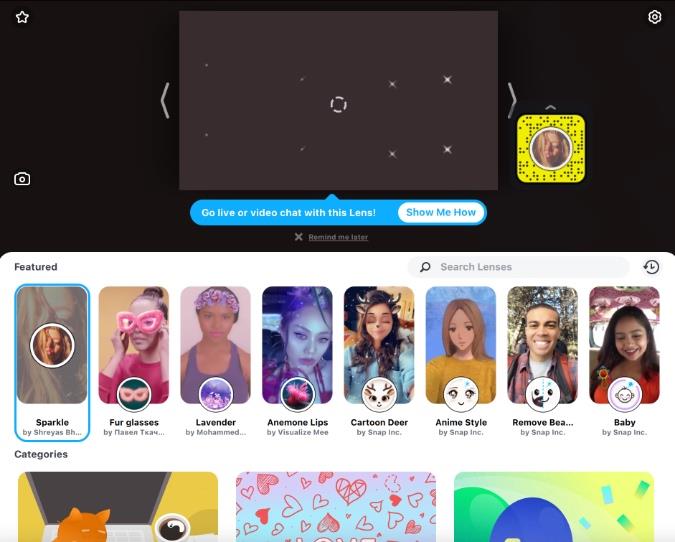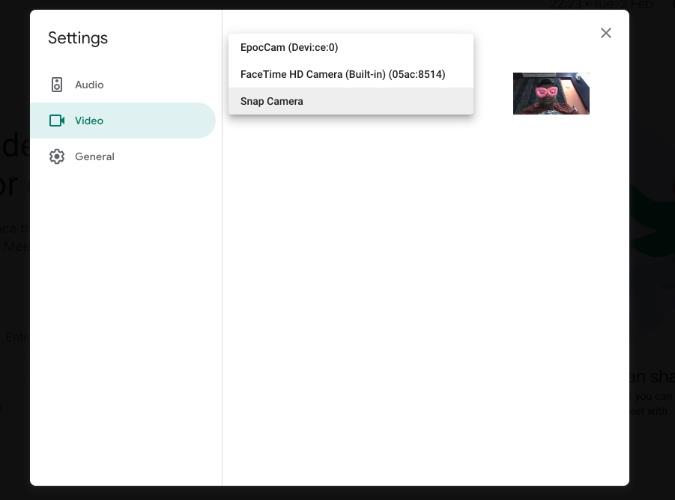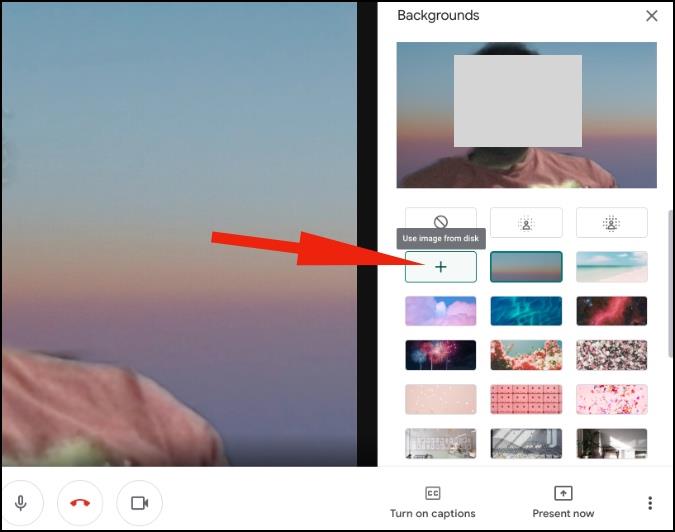Uzreiz pēc darba no mājām tendences Google padarīja Google Meet pakalpojumu bez maksas visiem . Meklēšanas gigants pārcēla uzmanību no Hangouts uz Meet un strauji pievienoja jaunas funkcijas. Daļa no tā bija atbilde uz Zoom augošo popularitāti . Viens no šādiem papildinājumiem ir iespēja izpludināt vai mainīt fonu virtuālās konferences laikā.
Dalībnieki nevarēs redzēt jūsu faktisko atrašanās vietu. Tā vietā viņi var tikai ieskatīties jūsu izmantotajā fonā. Google Meet sniedz iespēju augšupielādēt pielāgotus fonus no datora vai Mac, lai tos izmantotu videozvanu laikā.
Lejupielādējiet Google Meet fonus
Kā jau minēju, Google Meet ir pieejams virkne noklusējuma fona tapešu, no kurām izvēlēties. Lietotāji var arī importēt to no datora vai Mac krātuves.
Augstas kvalitātes bezatlīdzības attēlu atrašana var būt mulsinoša. Jūs nevēlaties pavadīt tik daudz laika tīmeklī, meklējot atbilstošās tapetes savai nākamajai sapulcei.
Parunāsim par dažām vietnēm, kas piedāvā augstas kvalitātes attēlus bez autoratlīdzības. Mēs arī sniegsim informāciju par to, kā mainīt Google Meet fonu, un citus padomus, lai Google Meet zvana laikā radītu nevainojamu pirmo iespaidu.
Atrodiet Google Meet fonus
Ir divi veidi, kā tīmeklī iegūt jautru Google Meet fonu. Varat izvēlēties bezmaksas vietnes, kas piedāvā miljoniem attēlu personīgai lietošanai. Ja vēlaties dažus konkrētus attēlus, dodieties uz vietnēm, kas ļauj veidotājiem pārdot attēlus par noteiktu cenu.
1. Pixabay
Pixabay piedāvā vairāk nekā 1,8 miljonus attēlu personīgai lietošanai bez maksas. Atveriet vietni no tālāk esošās saites un meklējiet bezmaksas attēlus tieši no sākuma ekrāna. Noklusējuma lapa sastāv no fotoattēliem, ilustrācijām, vektoriem un citiem. Dodieties uz cilni Fotoattēli un sāciet meklēt attēlus.
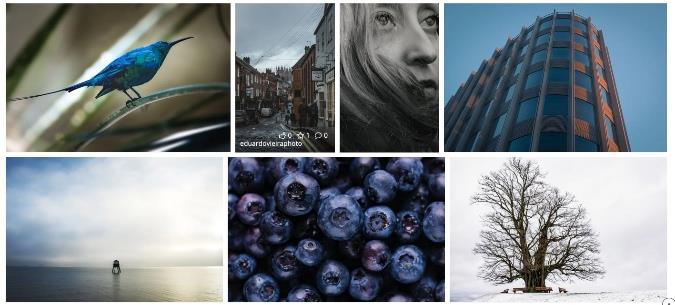
Varat meklēt kafejnīcu, konferenču telpu, slavenu vietu un citu attēlu attēlus. Pixabay demonstrēs gan portreta, gan horizontālos attēlus. Izmantojiet augšpusē esošo Orientācijas filtru, lai parādītu tikai horizontālos attēlus.
Atlasiet attēlus, kas jums patīk, un nospiediet pogu 'Bezmaksas lejupielāde', atlasiet izšķirtspēju, un viss ir kārtībā.
Apmeklējiet Pixabay
2. Atbrīvojieties no šļakatām
Unsplash ir vēl viens lielisks avots, lai atrastu jautras fona tapetes Google Meet videozvaniem. Man šķiet, ka Unsplash kolekcija ir labāka nekā Pixabay kolekcija. Tā piedāvā virkni tapešu kolekcijas tieši sākuma ekrānā.
Jums nevajadzētu izvēlēties fotoattēlus ar vertikālu izšķirtspēju, jo tie neizskatīsies labi videozvanu laikā.
Ja esat līdzīgs man un nevēlaties pārspīlēt ar Google Meet fona fonu, šajās vietnēs meklējiet Desk.
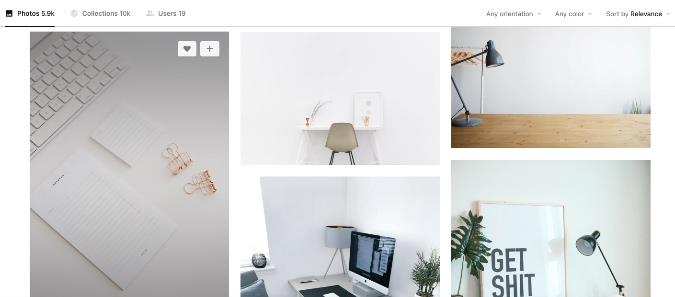
Piemēram, šeit vietnē Unsplash es meklēju “galds” un skatījos tālāk redzamos rezultātus attēlā. Tas izskatās profesionāli un paveic darbu. Tas arī šķiet dabiski, un apmeklētājiem ir grūti saprast, ka kā fonu izmantojat pielāgotu fonu.
Apmeklējiet vietni Unsplash
Izmantojiet Snap Camera
Snap Camera no Snapchat ir bezmaksas darbvirsmas lietojumprogramma, kas nodrošina jautru objektīvu jūsu garlaicīgajiem videozvaniem. Protams, šie efekti nav paredzēti visiem un noteikti arī ne profesionāliem nolūkiem. Tie ir vislabāk piemēroti virtuālām dzimšanas dienas svinībām un citām ballītēm. Veiciet tālāk norādītās darbības, lai lietotu Snap Camera ar Google Meet.
1. Dodieties uz vietni Snap Camera un lejupielādējiet lietotni personālajam vai Mac datoram.
Iegūstiet Snap kameru
2. Pēc veiksmīgas instalēšanas atveriet lietotni Snap Camera.
3: jūs redzēsiet simtiem kopienas locekļu izgatavotu objektīvu ar tiešraides priekšskatījumu.
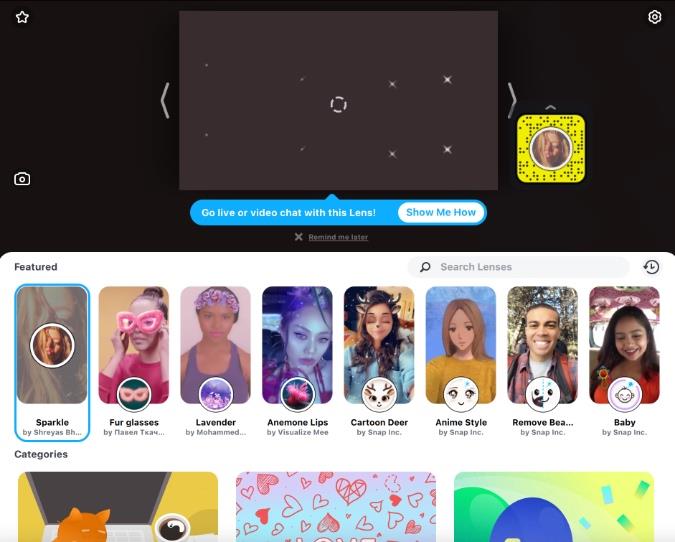
4: atlasiet un uzklājiet sev vēlamo objektīvu. Izmantojiet tiešraides priekšskatījuma režīmu, lai skatītu rezultātu.
5: aizveriet lietotni Snap Camera. Neuztraucieties. Lietotne joprojām darbojas fonā.
6. Atveriet tīmekļa pārlūkprogrammu un dodieties uz Google Meet.
7: jums ir jāmaina Google Meet iestatījumi, lai pakalpojumā Snap Camera izmantotu kā noklusējuma videokameru. Augšējā labajā stūrī pieskarieties ikonai Iestatījumi.
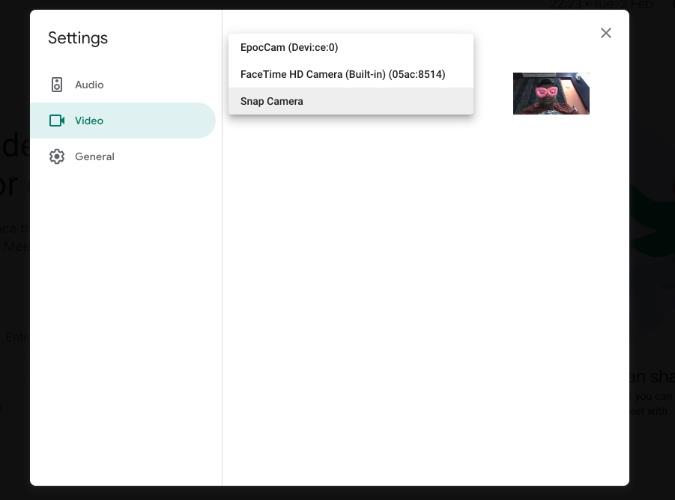
8. Pārejiet uz cilni Video un kameras izvēlnē atlasiet Snap Camera.
Turpmāk ikreiz, kad sākat veikt videozvanu pakalpojumā Google Meet, tā pārslēgsies uz Snap Camera kā noklusējuma video plūsmu un izmantos atlasīto objektīvu, lai mainītu fonu.
Kā mainīt Google Meet fonu
Tagad, kad esat atradis ideālo fona attēlu nākamajai Google Meet sapulcei, uzziniet, kā to iestatīt programmatūrā.
1. Atveriet Google Meet tīmeklī un sāciet sapulci vai pievienojieties notiekošai sapulcei.
2: pieskarieties fona maiņas slēdzim apakšējā labajā stūrī.
3. Izvēlieties kādu no esošajām fona tapetēm vai izmantojiet ikonu +, lai to importētu no ierīces krātuves.
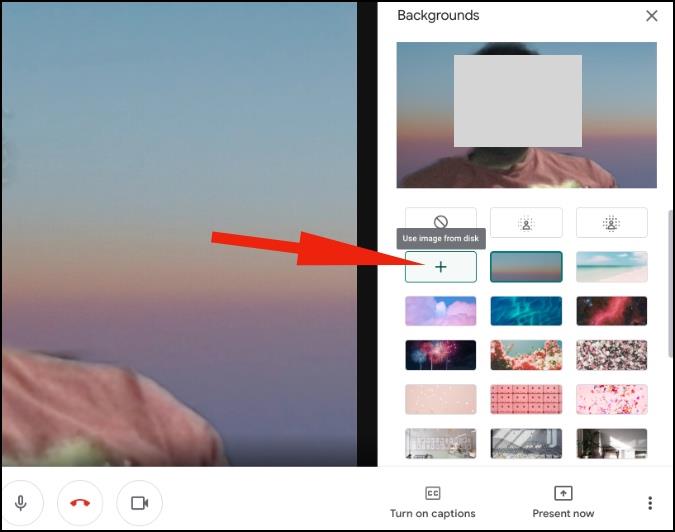
Padomi Google Meet sanāksmēm
- Ja izmantojat zemu aparatūru, piemēram, sākuma līmeņa Windows klēpjdatoru vai MacBook Air, jums nevajadzētu lietot pielāgotu fonu pakalpojumā Google Meet, jo tas var palēnināt darbību.
- Nesēdiet aiz atvērta loga, jo gaismas efekts aiz jums neizskatīsies labi videozvana laikā.
- Izmantojiet Google Meet skaņas izslēgšanas funkciju, ja jums nav jāsaka neviens vārds.
Izmantojiet Google Meet kā profesionālis
Google Meet pielāgotie foni ir obligāta funkcija ikvienam. Izlasiet iepriekš sniegtos padomus un ietekmējiet, kad pievienojaties Google Meet sapulcei vai izveidojat tai.